- ავტორი Jason Gerald [email protected].
- Public 2024-01-19 22:13.
- ბოლოს შეცვლილი 2025-06-01 06:06.
თქვენ ფიქრობთ, რომ Ubuntu აღარ არის სწორი ოპერაციული სისტემა თქვენს კომპიუტერში, მაგრამ მაინც არ გესმით როგორ ამოიღოთ იგი სისტემიდან. Ubuntu- ს ამოღება, რომელიც ერთადერთი ოპერაციული სისტემაა კომპიუტერზე, საკმაოდ ადვილია, მაგრამ ეს შეიძლება იყოს ცოტა სახიფათო, თუ თქვენ გაქვთ Windows დაინსტალირებული. მიჰყევით ამ სახელმძღვანელოს Ubuntu- ს სწორად დეინსტალაციისთვის.
ნაბიჯი
მეთოდი 1 დან 2: ამოიღეთ Ubuntu გვერდიგვერდ Windows- ით

ნაბიჯი 1. ჩადეთ Windows ინსტალაციის დისკი კომპიუტერში
ამ დისკს ასევე შეუძლია თქვას აღდგენის დისკი. თუ ეს დისკები არ გაქვთ, შეგიძლიათ შექმნათ აღდგენის დისკები Windows- ში.
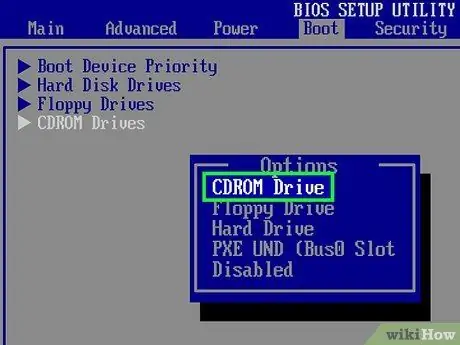
ნაბიჯი 2. მაგრამ CD- დან
აღდგენის დისკიდან ჩატვირთვისას, თქვენ უნდა დააყენოთ BIOS CD/DVD დისკიდან ჩატვირთვისას. სანამ კომპიუტერი ჩართულია, დააჭირეთ BIOS დაყენების ღილაკს. ეს გასაღები ჩვეულებრივ არის F2, F10, F12 ან Del. გადადით ჩატვირთვის მენიუში, შემდეგ შეარჩიეთ CD/DVD დისკი. შემდეგ შეინახეთ და გადატვირთეთ კომპიუტერი.
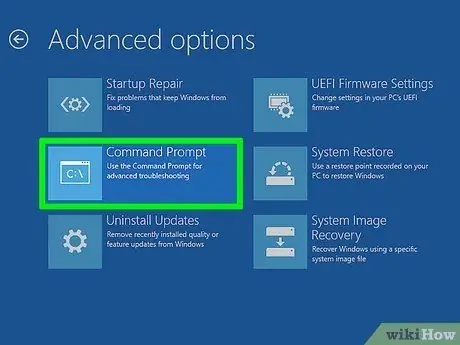
ნაბიჯი 3. გახსენით ბრძანების სტრიქონი
აღდგენის დისკის მთავარი მენიუდან აირჩიეთ ბრძანების სტრიქონის ვარიანტი. თუ თქვენ იყენებთ სამონტაჟო დისკს, აირჩიეთ "შეაკეთეთ თქვენი კომპიუტერი", რომელიც გახსნის ბრძანების ხაზს.
სარემონტო სამაგისტრო ჩატვირთვის ჩანაწერი. ამ ბრძანების შესრულებით წაშლით ორმაგი ჩატვირთვის ვარიანტს, როდესაც ჩართავთ კომპიუტერს და ჩატვირთავთ პირდაპირ Windows- ში. ბრძანების სტრიქონში შეიყვანეთ შემდეგი ბრძანება:
bootrec /fixmbr
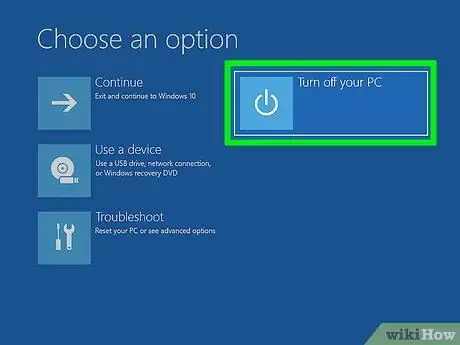
ნაბიჯი 1. გადატვირთეთ კომპიუტერი
კომპიუტერის გადატვირთვისას თქვენ ვერ ნახავთ Ubuntu- ს არჩევის ვარიანტს. ამის ნაცვლად, თქვენ პირდაპირ Windows- ში გადაგიყვანთ.
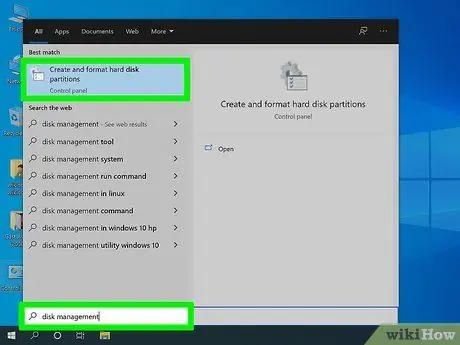
ნაბიჯი 2. გახსენით დისკის მენეჯმენტი
ერთხელ Windows- ში, დროა წაშალოთ ძველი Ubuntu და აღადგინოთ ადგილი მყარ დისკზე. დააჭირეთ დაწყებას, შემდეგ დააწკაპუნეთ მარჯვენა ღილაკით კომპიუტერზე/ჩემი კომპიუტერი. აირჩიეთ მენეჯმენტი და შემდეგ დააჭირეთ დისკის მენეჯმენტს კომპიუტერის მენეჯმენტის ფანჯრის მარცხენა ჩარჩოში.
-
Windows 8 -ზე, დააჭირეთ Windows კლავიშს + X და მენიუში აირჩიეთ დისკის მენეჯმენტი.

წაშალეთ უბუნტუ ნაბიჯი 6 ბულეტი 1
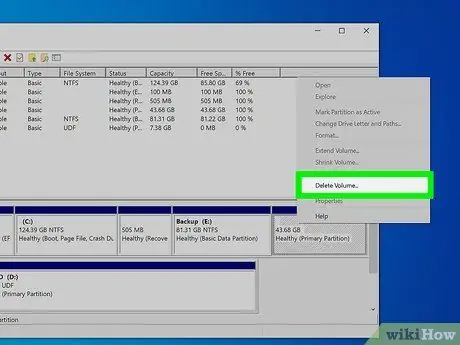
ნაბიჯი 3. წაშალეთ Ubuntu დანაყოფი
დააწკაპუნეთ მარჯვენა ღილაკით თქვენს Ubuntu დანაყოფზე და შემდეგ წაშალეთ. დარწმუნდით, რომ წაშალეთ სწორი დანაყოფი. წაშლილი დანაყოფი გახდება გადანაწილებული სივრცე. დააწკაპუნეთ მარჯვენა ღილაკით Windows დანაყოფზე და აირჩიეთ გაფართოების დანაყოფი. შეარჩიეთ ახლად შექმნილი თავისუფალი ადგილი Windows ინსტალაციის დასამატებლად.
მეთოდი 2 დან 2: ამოიღეთ უბუნტუ ერთი სისტემიდან

ნაბიჯი 1. ჩადეთ ოპერაციული სისტემის დისკი, რომლის დაყენებაც გსურთ
თუ Ubuntu არის ერთადერთი ოპერაციული სისტემა თქვენს კომპიუტერში, შეგიძლიათ მისი ამოღება ნებისმიერი ოპერაციული სისტემის ინსტალაციის დისკის გამოყენებით. ჩასმის შემდეგ გადატვირთეთ კომპიუტერი და ჩამტვირთეთ CD- დან, როგორც ეს აღწერილია ზემოთ მე -2 ნაბიჯში.
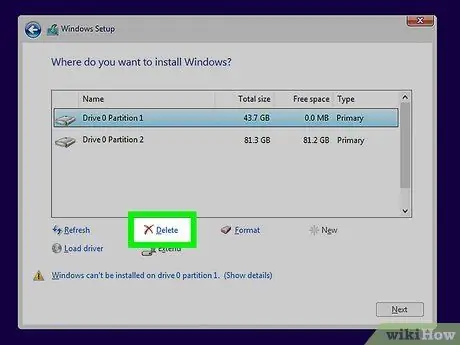
ნაბიჯი 2. წაშალეთ Ubuntu დანაყოფი
ახალი ოპერაციული სისტემის ინსტალაციის პროცესის დაწყების შემდეგ გეძლევათ შესაძლებლობა შექმნათ დანაყოფები ან წაშალოთ დანაყოფები მყარ დისკზე. შეარჩიეთ და წაშალეთ თქვენი Ubuntu დანაყოფი. ეს აღადგენს დანაყოფს გამოუყოფელ თავისუფალ სივრცეში.
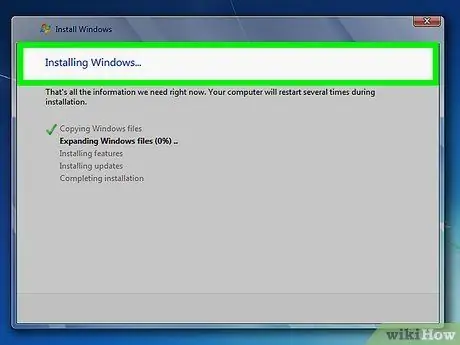
ნაბიჯი 3. განაგრძეთ ოპერაციული სისტემის დაყენება, ან ამოიღეთ დისკი და გამორთეთ კომპიუტერი
Ubuntu წარმატებით მოიხსნა კომპიუტერიდან, როდესაც დანაყოფი წაიშალა. ახლა თქვენ შეგიძლიათ დააინსტალიროთ ახალი ოპერაციული სისტემა, როგორიცაა Windows 7 ან Windows 8.
-
თუ გადაწყვეტთ არ დააყენოთ ოპერაციული სისტემა, კომპიუტერი გამოუსადეგარი იქნება სანამ არ დააინსტალირებთ.

წაშალეთ უბუნტუ ნაბიჯი 10 ბულეტი 1






